上一篇
时间管理|系统设置|修改linux时间的方法与步骤
- 问答
- 2025-08-02 10:26:36
- 3
时间管理 | 系统设置 | 修改Linux时间的方法与步骤
最新消息(2025年8月):全球多地因闰秒调整引发部分Linux服务器时间同步异常,导致日志记录混乱,专家建议管理员定期检查系统时间配置,尤其是依赖精准时间的金融、科研领域服务器。
为什么需要修改Linux时间?
无论是服务器时区错误、硬件时钟偏差,还是闰秒调整,手动修正系统时间在运维中都很常见,Linux提供了多种工具来管理时间,比如date、timedatectl和hwclock,下面分步骤教你如何操作。
方法1:临时修改系统时间(立即生效)
适用场景:快速修正当前系统时间,但重启后会恢复原设置。
-
查看当前时间
打开终端,输入:date
输出示例:
Tue Aug 19 14:30:00 CST 2025 -
修改时间
使用date -s命令(需root权限):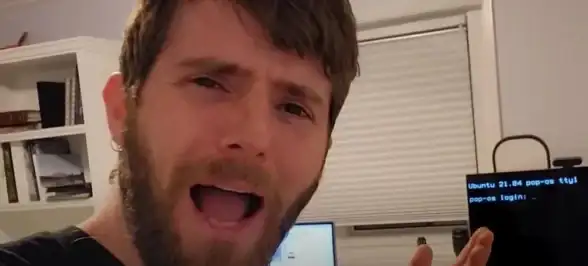
sudo date -s "2025-08-19 15:00:00"
或分别设置日期和时间:
sudo date -s "2025-08-19" # 仅改日期 sudo date -s "15:00:00" # 仅改时间
-
验证
再次运行date,确认时间已更新。
方法2:永久修改时间与时区(需同步硬件时钟)
适用场景:长期生效,避免重启后时间重置。
步骤1:使用timedatectl(推荐)
-
查看当前时区和时间状态:
timedatectl
输出会显示
Local time、Universal time和Time zone等信息。
-
修改时区(如改为上海时区):
sudo timedatectl set-timezone Asia/Shanghai
-
手动设置时间:
sudo timedatectl set-time "2025-08-19 15:00:00"
-
启用NTP自动同步(如需网络对时):
sudo timedatectl set-ntp true
步骤2:同步到硬件时钟
系统时间修改后,需写入硬件时钟(BIOS时间)以防重启失效:
sudo hwclock --systohc # 将系统时间同步到硬件 sudo hwclock --show # 检查硬件时钟
方法3:直接修改硬件时钟
适用场景:系统时钟无法正常同步时。
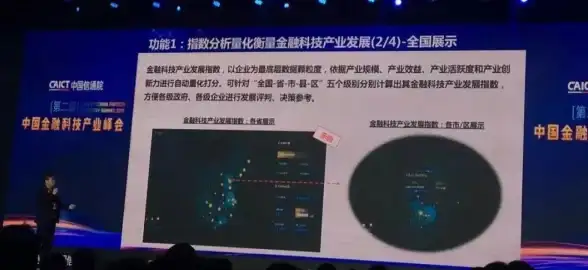
-
禁用NTP服务(避免冲突):
sudo timedatectl set-ntp false
-
手动设置硬件时钟:
sudo hwclock --set --date "2025-08-19 15:00:00"
-
将硬件时间同步回系统:
sudo hwclock --hctosys
常见问题
- 权限不足:所有命令需
root权限,记得加sudo。 - 时区列表:若不确定时区名称,可通过
timedatectl list-timezones查询。 - NTP冲突:手动修改时间前,建议先关闭NTP服务,完成后再重新启用。
- 临时调整:用
date -s。 - 长期生效:用
timedatectl+hwclock。 - 硬件时钟:修改后务必同步到硬件(
--systohc)。
定期检查时间配置,尤其对关键服务器而言,能避免因时间误差导致的程序异常或数据错误。
本文由 籍代秋 于2025-08-02发表在【云服务器提供商】,文中图片由(籍代秋)上传,本平台仅提供信息存储服务;作者观点、意见不代表本站立场,如有侵权,请联系我们删除;若有图片侵权,请您准备原始证明材料和公证书后联系我方删除!
本文链接:https://vps.7tqx.com/wenda/514872.html



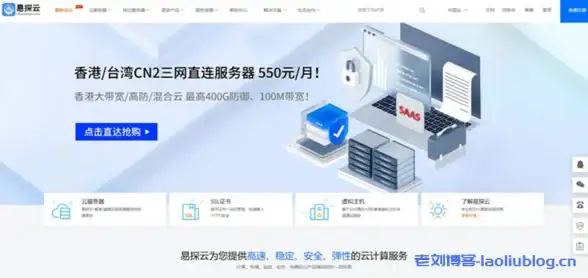

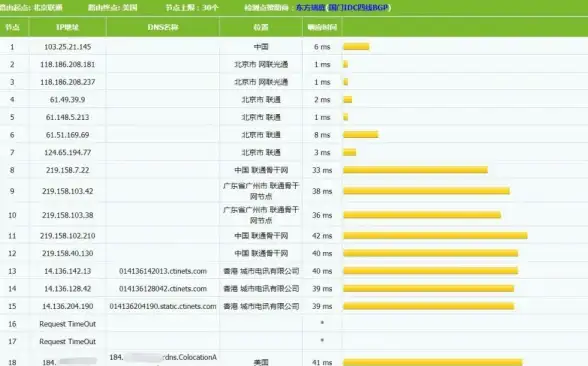



发表评论